
1-usul: Windows imkoniyatlari
Amaliyot tizimi, ayniqsa joriy Windows-dagi skrinshotlarni yaratish uchun turli xil vositalarga ega, agar sizda chiroyli bezatilgan skrinshotlarni yarating va ularni bir oz ma'lumotaviy holga keltirsangiz, siz mavjud tizim vositalaridan foydalanishingiz mumkin.Chop etish ekrani kaliti
Chop etish tugmachasi barcha klaviaturadan to'liq mavjud. U skrinshotni yaratish uchun javobgardir va bu eng ko'p foydalanuvchilar kurortning eng oson usuli. Siz fonda skrinshotni yaratishingiz va uni clipboardga joylashtirishingiz mumkin, kelajakda rasmlarni qo'llab-quvvatlaydigan dasturni kiritish. Ikkala variantni ham ko'rib chiqing, ammo dastlab yangi boshlanuvchilar uchun kalitlarning o'zida joylashgan joyini ko'rsatadi.
Qadimgi noutbuklarda Samsung, bosma ekran tugmasi "PRT Sc" deb nomlanadi va alohida bo'lib, quyidagi fotosuratda ko'rsatilgan.
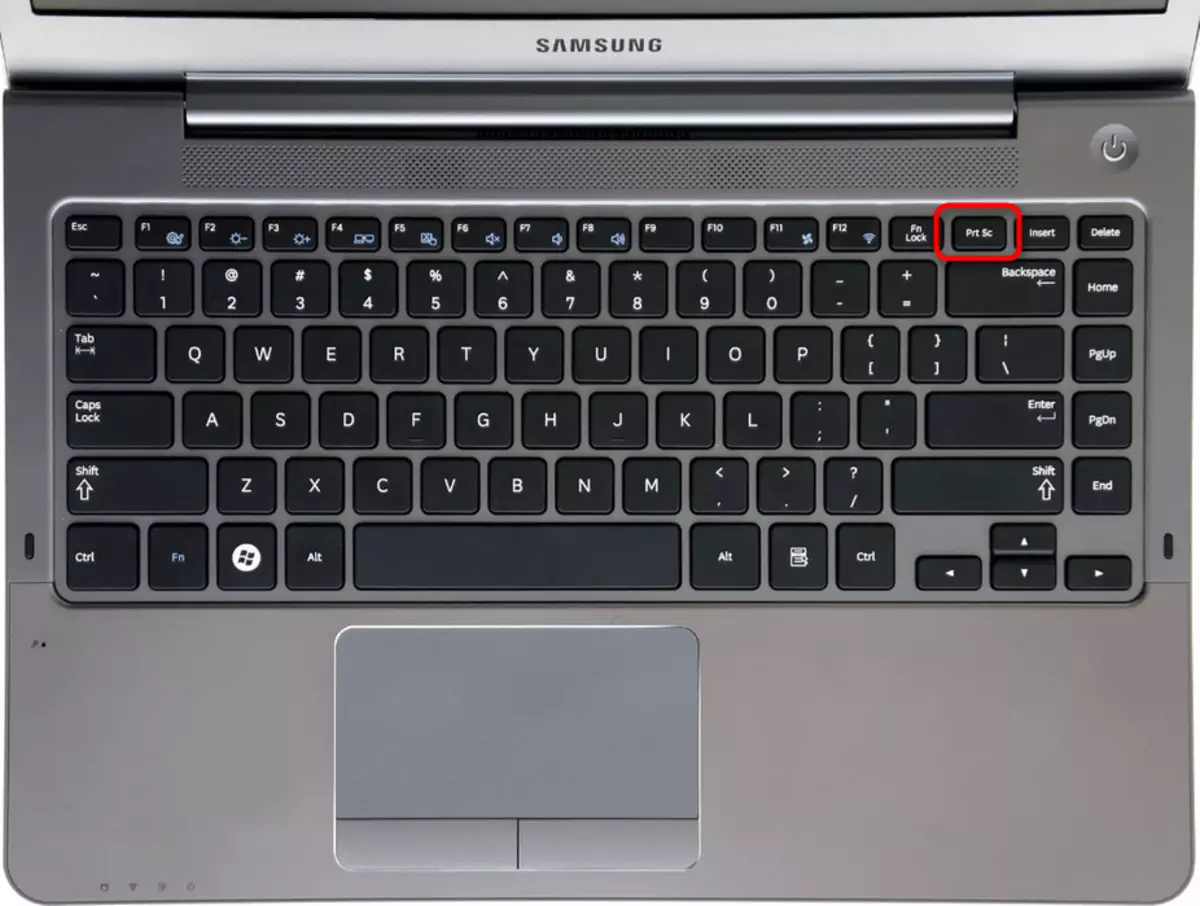
Yangi modellarda u shunga o'xshash qisqarish - PRT Sc - odatda boshqa kalit bilan birlashtirilgan (ko'p hollarda u kiritilgan).

1-variant: Tez tejash
Ko'p yoki kamroq ilg'or foydalanuvchilar PRT Sk bosilganda hech narsa bo'lmaydi. Gap shundaki, agar siz faqat ushbu tugmachani bossangiz, ekranli snapshot birja tamponida, ekstraktsiya qilish, tahrirlash va saqlash kerak. Ammo, agar tahrirlashning hojati yo'q bo'lsa, siz uni qo'lda saqlash kerak emas, shunda uni qo'lda saqlash kerak emas: hamma narsa avtomatik ravishda amalga oshiriladi.
- Win + PRT SC asosiy kombinatsiyasini bosing.
- Ekran bir soniyada xira bo'lishi kerak, bu skrinshotni yaratishni anglatadi. Fayl "Image" tizimi tizimida saqlanadi> "Ekran suratlari" ni JPG kengaytmasi bilan.
- Siz buni tushunganingizdek, bu usul faqat biron bir materialni mintaqa va vizual tasvirni qayta ishlashsiz tezda tejashga to'g'ri kelganda kerak. Bundan tashqari, uni ekskuraklar yarata olmaydigan qismini hisobga olish kerak, masalan, siz asosiy kombinatsiyani bosganingizda, siz yopiq bo'lgan derazalar va menyularni chiqara olmaysiz.
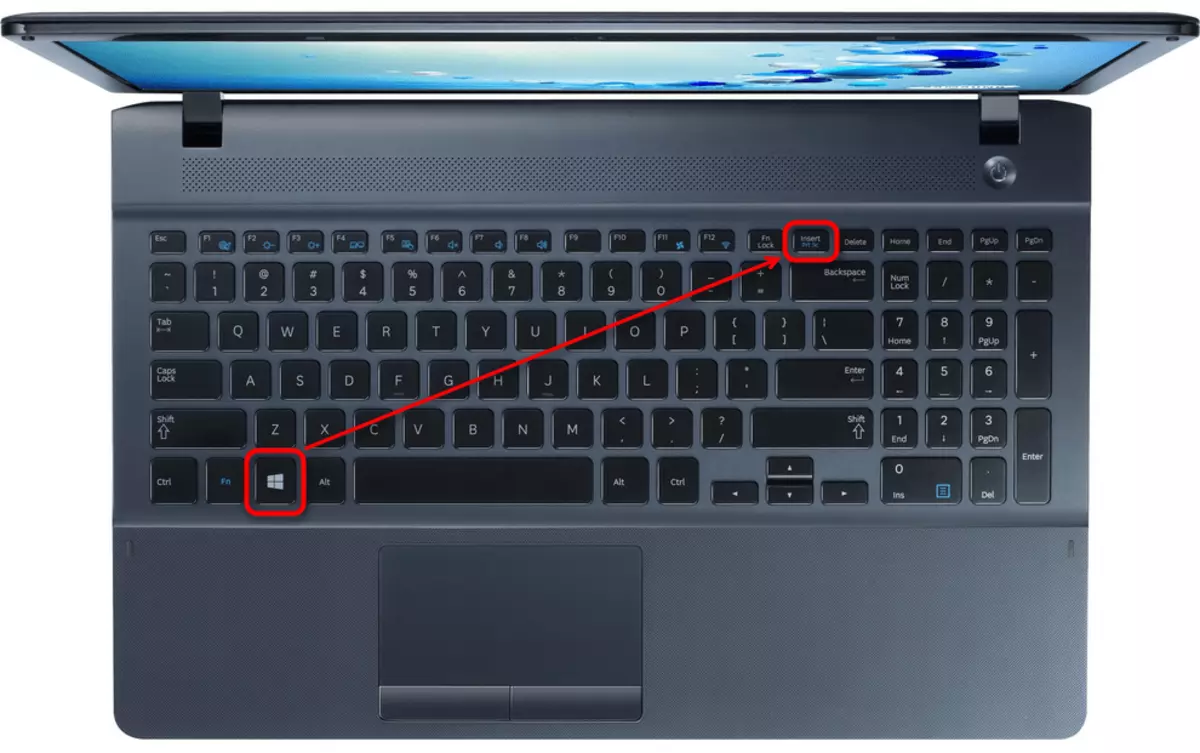

2-variant: Skrinshotni klipbourga qo'shish
Skrinshotni yaratish orqali skrinshotni yaratish barcha ishonchli foydalanuvchilarga allaqachon tanish. Rasm birja tamponida joylashgan va qo'llab-quvvatlanadigan dasturga qo'shilishini kutadi. Ko'pincha, fayl bilan keyingi ish uchun Windows-ning standart ilovasi qo'llaniladi, kimdir buni to'g'ridan-to'g'ri matn muharriri Microsoft Word-ga kiritadi.
- Shunday qilib, butun ekranni bosib olish uchun PRT SC tugmachasini bosing, yoki "Drewece" ga faqat faol oynani bosing.
- Faylni kiritadigan dasturga o'ting. Bu shunchaki "dirijyor" dan emas, balki klipboarddan rasmlarni kiritish kerak. Biz bu uchun eng ommabop dasturdan foydalanamiz - bo'yoq grafikasi muharririga qurilgan.
- "Pasting" ni bosing yoki CTRL + V V V V.-dan foydalaning.
- Bo'yoqdan foydalanganda, tuval chegarasiga e'tibor bering - bu skrinshot hajmiga mos kelishi kerak. Agar dastlab u kam bo'lsa, rasmni joylashtirgandan so'ng, tuval joylashtirilgan fayl hajmiga ko'payadi. Bundan tashqari, pastki va o'ngda joylashgan regulyatorlarni tortib olish orqali kattaroq tuvalni kamaytirish kerak, aks holda, bu oq bo'limlar ham qoladi va tasvirni ko'rish qiyinlashadi.
- Rasmdagi ba'zi ma'lumotlarni diqqat bilan yashirish yoki boshqa ma'lumotlarni yashirish Yuqoridagi muharrirlardan birini tanlang. Bo'yoqda siz matn, raqamlar va boshqa qalam turini ishlatishingiz va undan foydalanishingiz mumkin.
- Tasdiqlangandan so'ng, rasmni JPG formatida saqlash uchun Fayl menyusini bosing yoki "Saqlash" yoki "Saqlash" -ni tanlang.
- "Explorer" da, agar uning nomini o'zgartirish orqali kerak bo'lsa, ob'ekt joylashtiriladigan joyni belgilang.
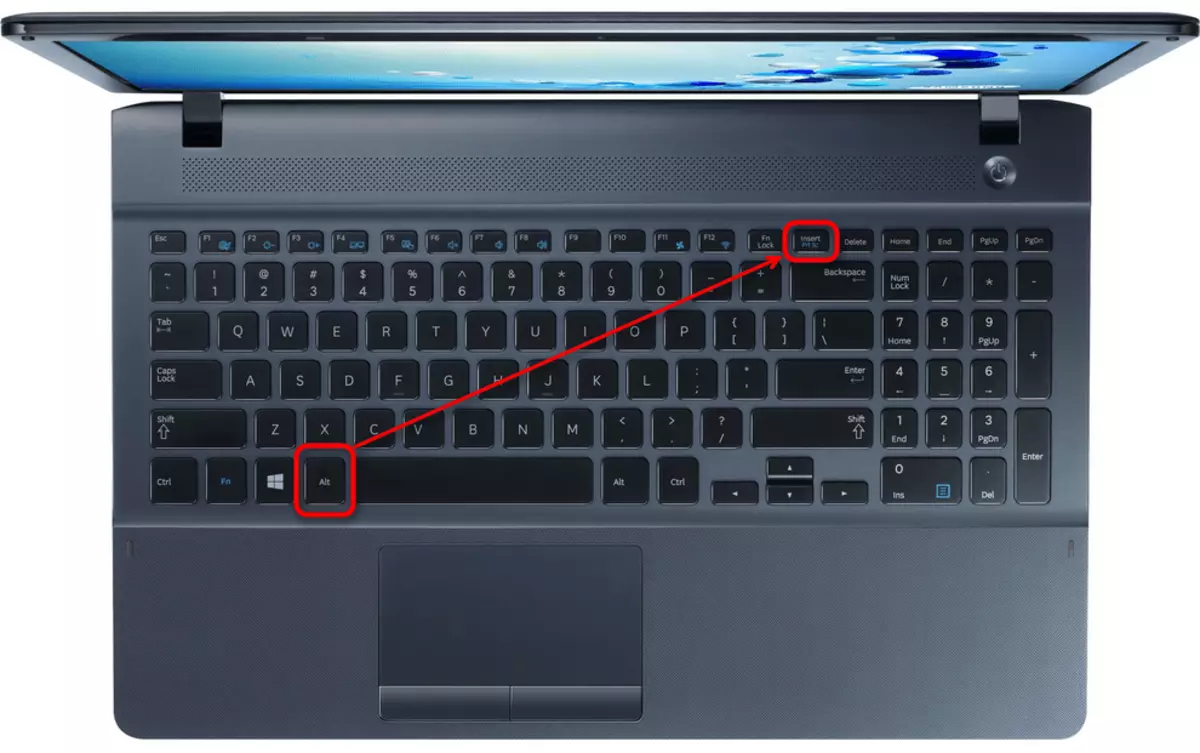

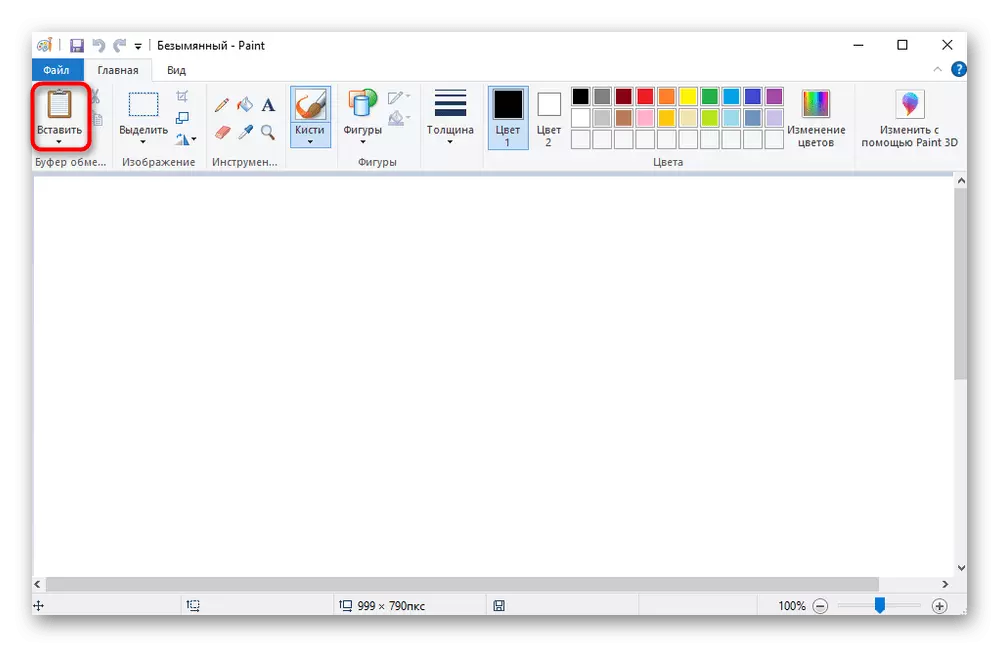
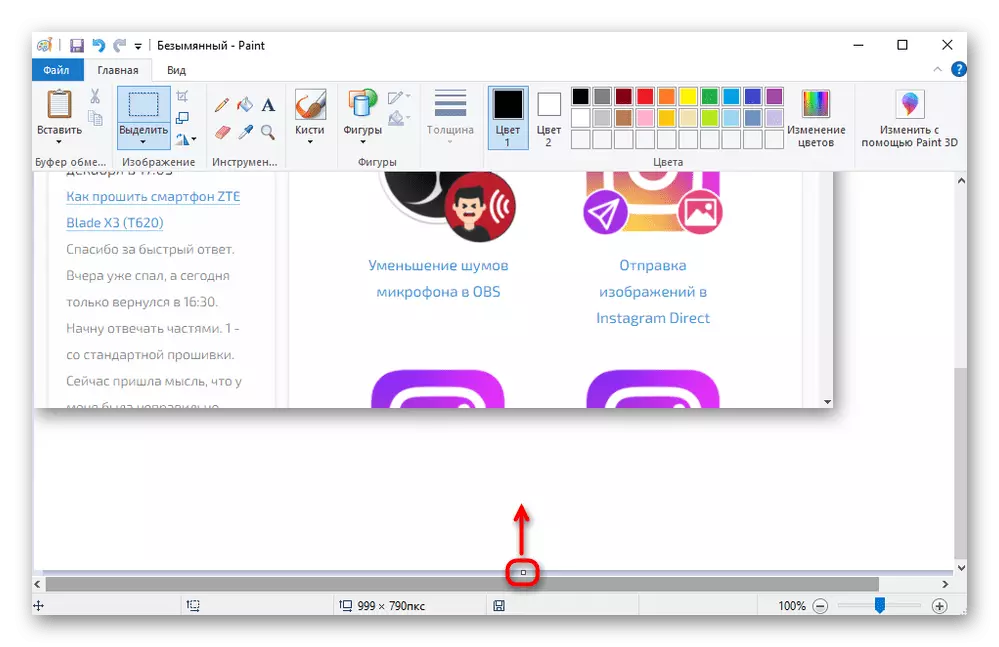

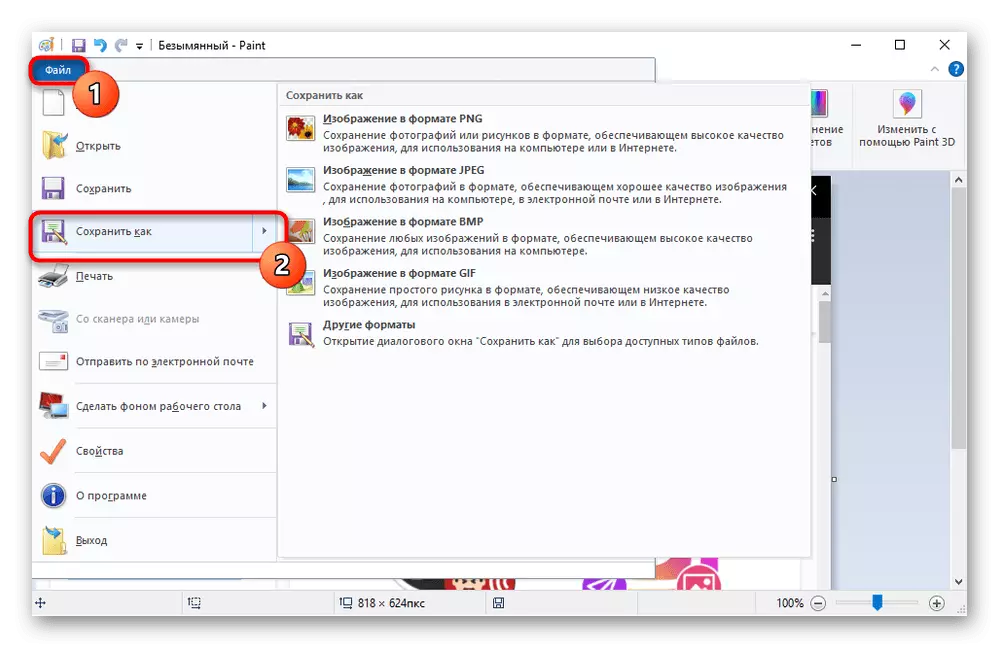
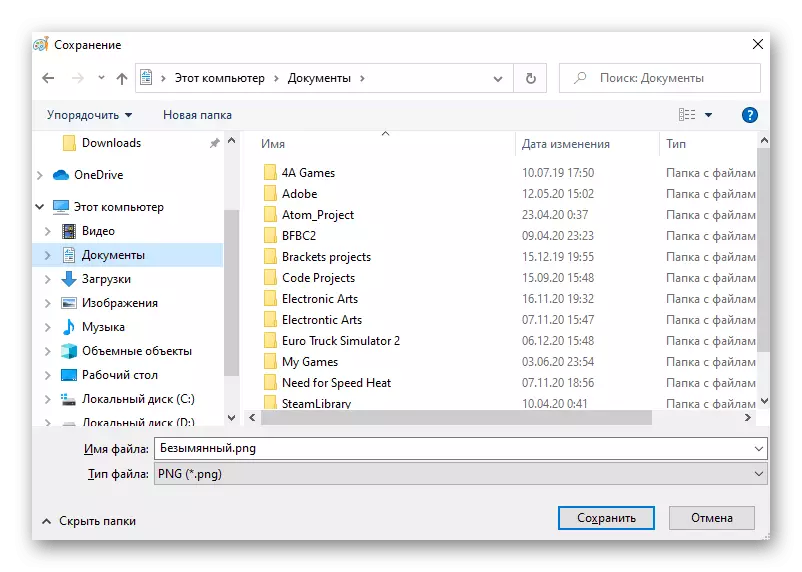
"Qaychi" vositasi
Windows 7 va undan yuqori bo'lganida "qaychi" deb nomlangan skrinshotlarni yaratish uchun maxsus dastur mavjud. Windows 10 ta egalari orasida u unchalik ahamiyatga ega emas, chunki ushbu versiyada boshqa bir nechta alternativalar mavjud, chunki foydalanuvchilarning kamroq tegishli versiyalari mavjud.
- Dasturni "Boshlash" da nom bilan topish mumkin.
- Rasmga olish turi bilan oldindan qaror qiling: "Arbitramatli qalqib chiquvchi" sichqonchani kerakli hududni ajratib ko'rsatishga imkon beradi, "to'rtburchaklar" allaqachon to'rtburchaklar bo'lishi mumkin. "Windows" faqat tushunarli bo'lganidek, siz aniqlaydigan va "to'liq ekran" ni belgilab qo'yasiz va "to'liq ekran" ni o'rnatasiz, chunki allaqachon tushunarli, butun ekranning suratini oladi.
- Skrinshotni yaratishda qayta tiklanadigan har qanday harakatni ko'rsatishingiz kerak bo'lishi mumkin (masalan, qalqib chiquvchi oyna yoki kontekst menyusini). Bu holda, kechikishni belgilang - dastur 1 dan 5 soniyagacha hisoblash dasturini qo'llab-quvvatlaydi.
- Endi rasmni o'zi qilish uchun "Yaratish" tugmasini bosing.
- Ekran oq bilan ajratiladi va siz kerakli maydonni yoki qo'lga olish oynasini ajratib turasiz.
- Bu erda tahrirlash uchun vositalar juda oz: faqat kichik ranglar palitrasi, sariq shaffof marker va silgi bilan qalam.
- Natijada PNG, JPEG, GIF yoki HTML formatida disketa shaklida tugmachani bosib saqlab qo'yish mumkin. Bu yerdan boshqa dasturni boshqa dasturga kiritish uchun yuborish mumkin, Loy elektron pochta orqali yuboriladi, agar pochta mijozi tizimda sozlangan bo'lsa.
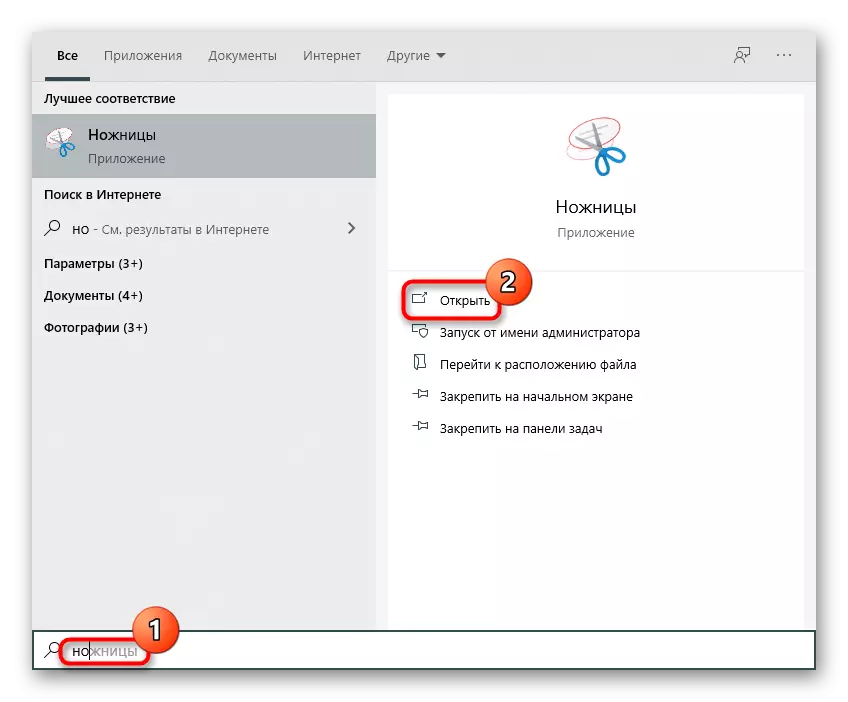
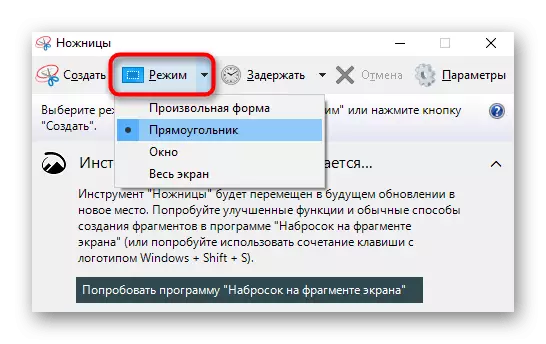
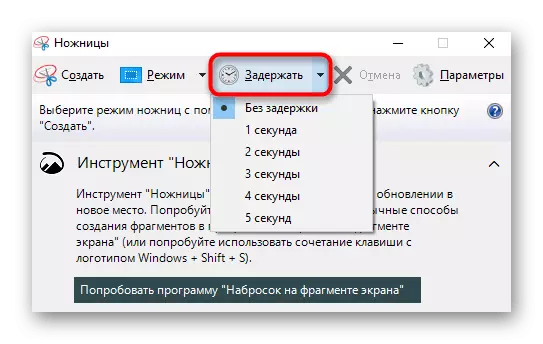
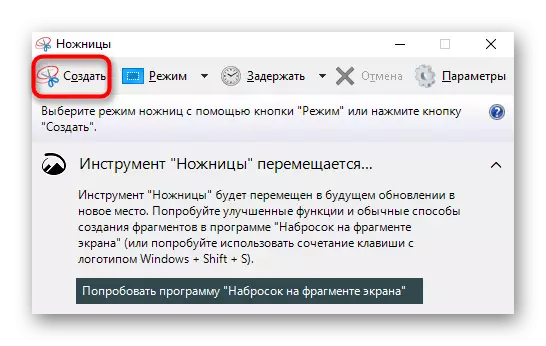
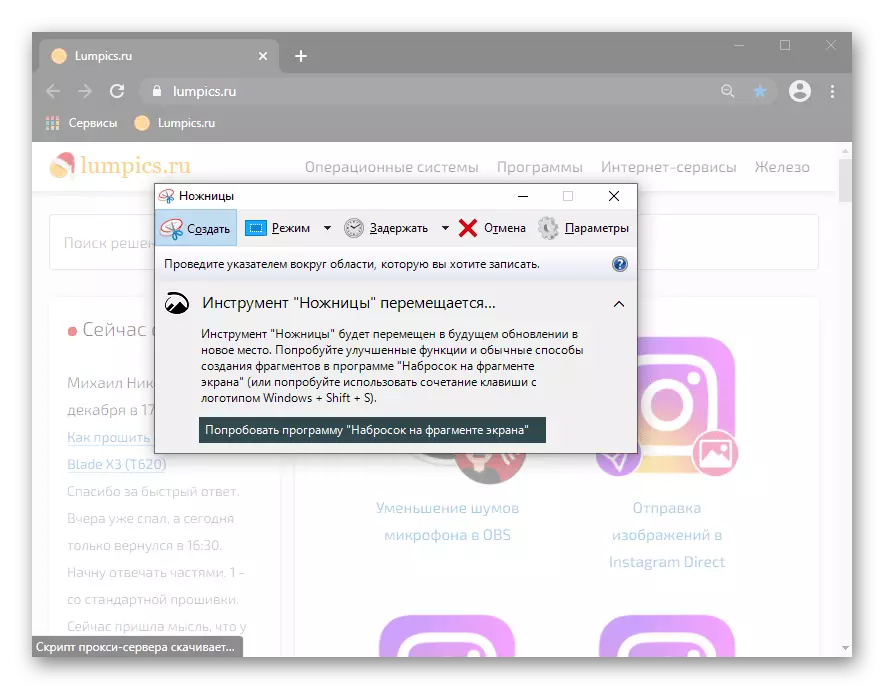
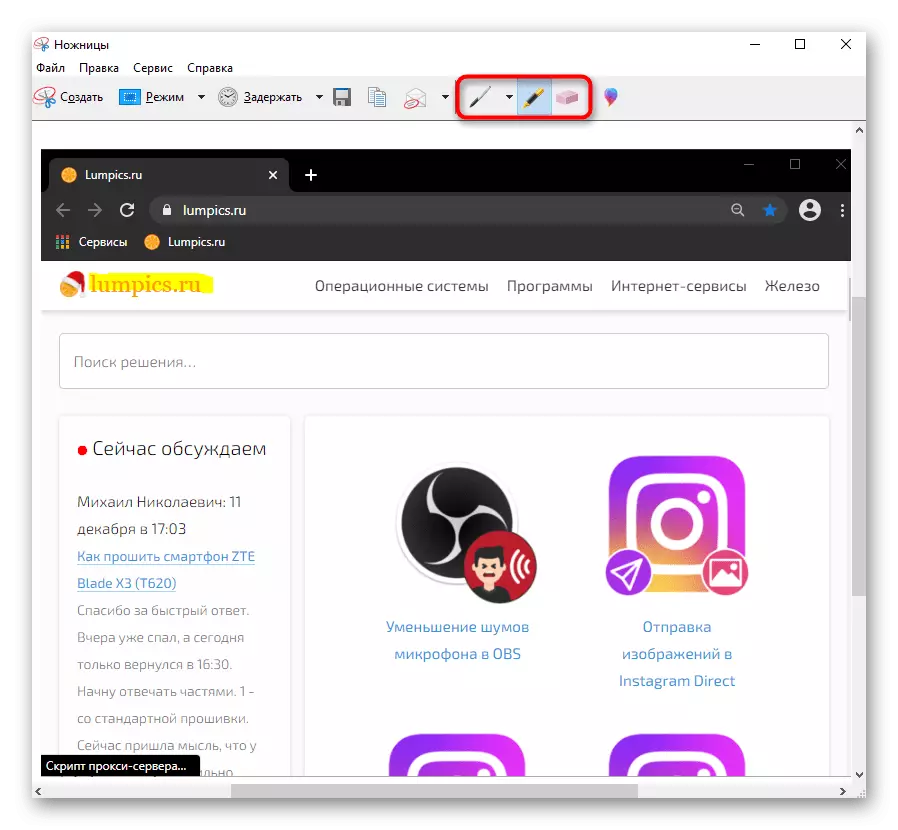
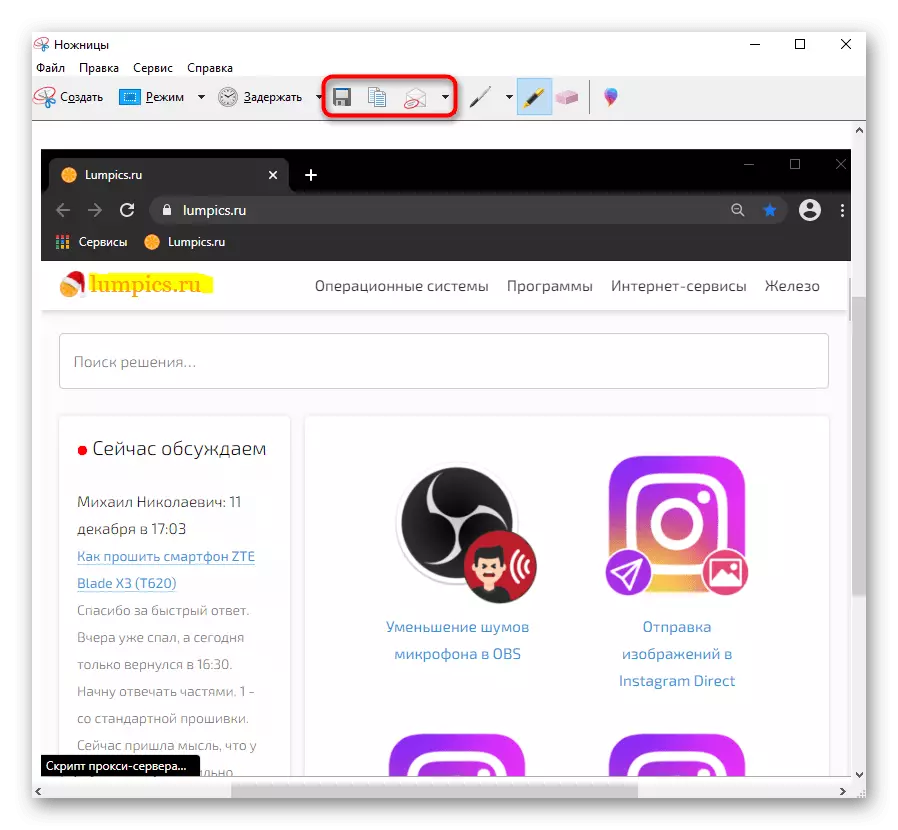
"Ekran ramkasini eskizi" (faqat Windows Fate)
Windows 10 o'rnatilgan noutbuklarda ekran rasmlari bilan ishlash uchun yana bir markali ilova mavjud. Oldingi narsadan bir oz katta funktsiyalarni ishlatish va jihozlash yoqimli.
- Dastur tezda issiq tugmachaning dasturi bilan tezda ishga tushiriladi + Shift + S. so'ngra siz qorong'i tushganini ko'rasiz - kerakli hududni tanlang.
- Ilovani odatiy tarzda ochish uchun qulayroq bo'lganlar yoki taymerni dastlabki kommutatsiya qilish talab qilinadi, uni "start" nomidan topish kerak. Kechikishni belgilash uchun strelka tugmasini bosing va tegishli vaqtni tanlang.
- G'alaba + Shift + S tugmalarini bosib yoki "yarating" tugmalarini bosib olish turlari bilan panel paydo bo'ladi. Bu erda siz mintaqadagi o'zboshimchalik va to'rtburchaklar tanlanishini, bitta oyna yoki butun ekranni ushlashingiz mumkin.
- Skrinshot yaratilishi bilanoq, "Windows xabarnomalari markazi" ning plitkasi displeyning o'ng tomonida namoyish etiladi, ular faylni pardaga joylashtirganligini xabar qiladi. Ko'pincha bu fayl sifatida tahrirlash va saqlash kerak, shuning uchun muharrirga borish uchun ogohlantirishni bosing.
- Tahrirlash uchun dastak, marker va qalam bor - ularning rangini va qalinligini sozlash. Agar noutbuk displeyini qo'llab-quvvatlasa, undan foydalanishingiz mumkin. Muvaffaqiyatsiz tanlashda bir qatorda chiziq va klassik issiq tugmachani bosish mumkin.
- Tahrirlash jarayonida siz kattalashtirishni o'zgartirish funktsiyasidan foydalanishingiz mumkin va tugatish faylga qattiq diskka, klipboardga nusxalash yoki boshqa dasturga yuborish uchun ruxsat berilgan.
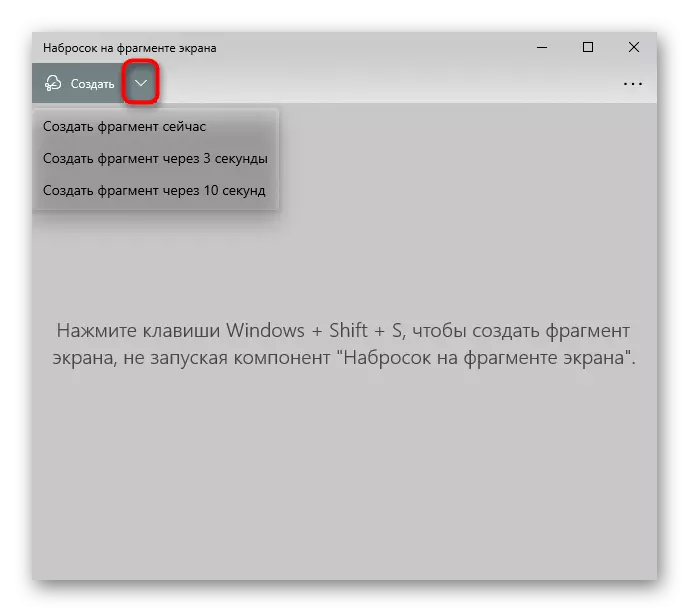
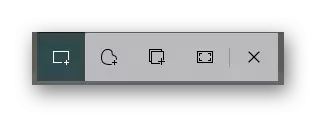
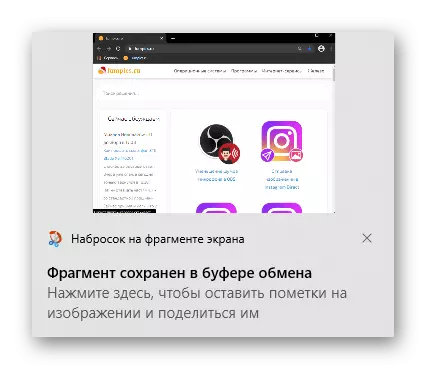

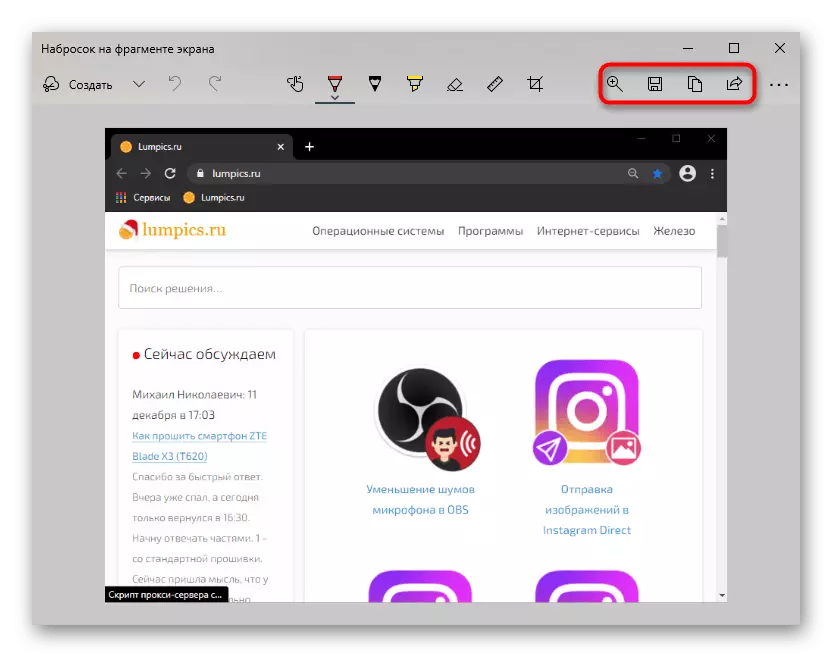
"O'yin paneli" (faqat Windows 10)
"O'yin paneli", siz tushunganingizdek, asosan o'yin o'ynaydigan va maxsus lahzalarni egallashni xohlaydiganlar uchun mo'ljallangan. Biroq, o'yin ichidagi panelni qo'ng'iroq qilish kerak emas - u har qanday Windows dasturlarining yuqori qismida ishlaydi. Shunga qaramay, yordamchi dasturdan foydalanish faqat bu talabga muhtoj bo'lganlarga nisbatan ma'no beradi. Aks holda, boshqa dasturlarga murojaat qilish yaxshiroqdir.
- "O'yin paneli" orqali skrinshotni yaratish uchun Win + Alt + PRT SC-ni bosing. Kanlash tugmachasini bosgandan so'ng, saqlanadigan ekran rasm paydo bo'ladi. Ushbu ilovaning barcha fayllari "Video"> "Clips" video papkasiga saqlanadi.
- Xotket o'rniga siz vidjetdan foydalanishingiz mumkin, ammo bu uchun panelni o'zi chaqirish kerak. Win + G tugmalarini bosing, mini-dasturni qo'shish va "Yozish" -ni tanlang.
- Bo'lajak oynada g'alaba bilan har doim ko'rsatiladigan yangi deraza paydo bo'ladi, u bilan ekranlar, videoni yozib oling va boshqasi bir xil papkada bo'ladi. Oynani fayllar ro'yxati bilan chaqirish uchun "Barcha yozuvlarni ko'rsatish" ni bosing.
- Bu erda siz barcha ekran rasmlarini ko'rib chiqishingiz mumkin, shuning uchun ularning saqlanayotgan joyiga kiring.
- Rasmlarni tahrirlash yoki suratga olish maydonini tanlang. Tayyor bo'lishingiz mumkin bo'lgan yagona narsa, uni yuqori va pastki qismidagi matn qo'shishda, Twitter-ga yuboring, Twitter-ga yuboring, ularni o'chirish yoki nusxalash pleyboardga yuboring.
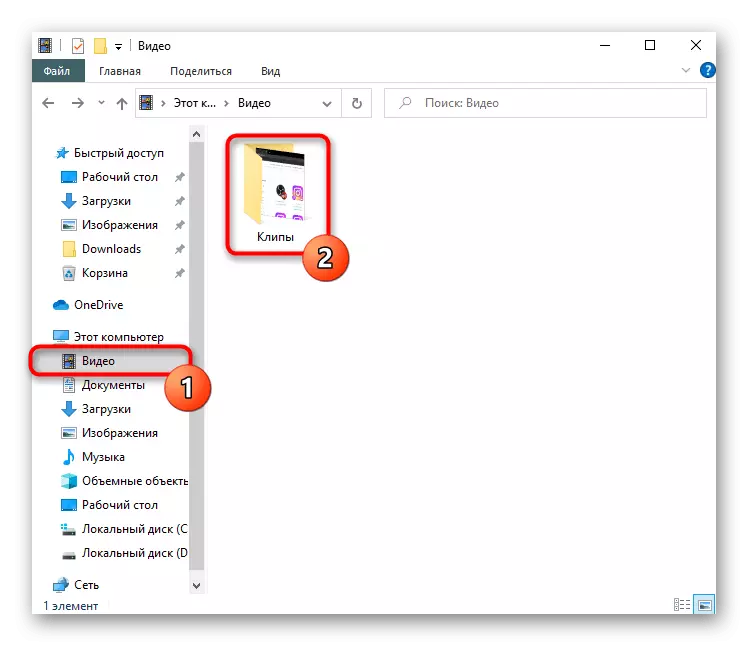
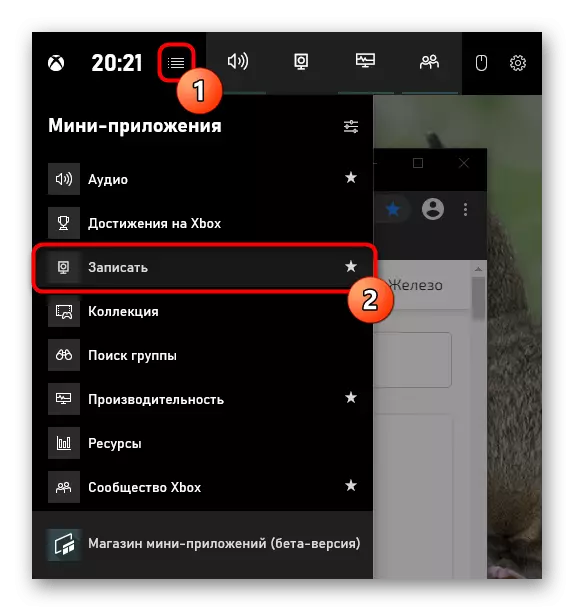
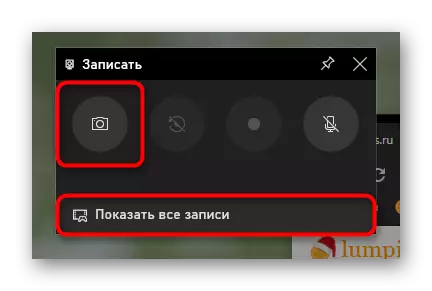
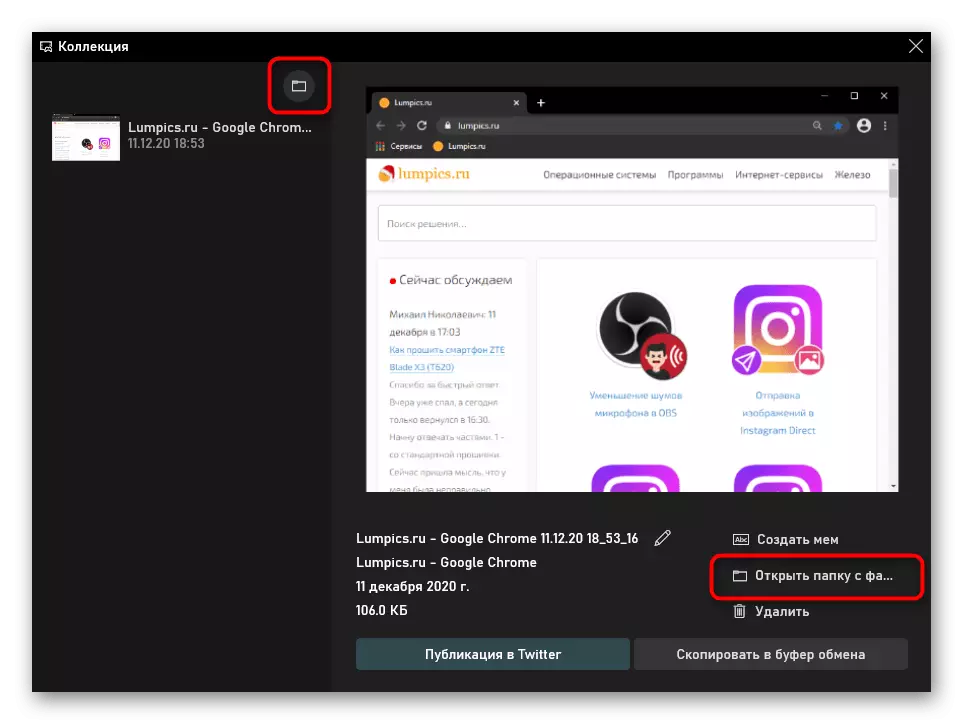
2-usul: Uchinchi tomon dasturlari
Afsuski, Windows-dagi skrinshotlar bilan qancha dasturlar mavjud bo'lishidan qat'i nazar, ular faqat asosiy ehtiyojlarni taqdim etadilar. Taqdimotlar uchun ko'proq ma'lumotli va rang-barang rasmlarni yaratish, blogingizni ushlab turish yoki ish maqsadlariga muvofiq, asosiy vositalar etarli bo'lmaydi. Ha, va shaxsiy foydalanish va tarqatish uchun ushbu parametr eng yaxshisi emas. Uchinchi tomon ishlab chiquvchilarning to'laqonli dasturlarida ishlash ancha qulayroq. Ular orasida siz har bir oddiy echimlar va qudratli ekryumotterlarni professional vazifalar uchun ham topishingiz mumkin. Biz 3 ta dasturni ko'rib chiqamiz: Oddiydan ko'p funktsiyali joyga.Yoritishshot.
Yorug'lik doimiy foydalanuvchining etakchi dasturini ishonchli tarzda ko'rib chiqish mumkin. U to'liq bo'sh, barcha kerakli vositalar bilan jihozlangan va siz fayllarni yuklashingiz va do'stlar va ijtimoiy tarmoqlarda do'stlar va hamkasblar bilan qisqacha havolasini ulashingiz mumkin.
- Dasturni noutbukda yuklab oling va o'rnating. Odatiy bo'lib, kelajakda u har safar Windows yoqilishini boshlaydi - bu yorug'lik sozlamalarida o'chirilgan. Dastur ishlamoqda, siz uning belgisi bo'lgan patdan bilib olasiz.
- Aytgancha, agar siz mos kelmaydigan standart bo'lsa, siz xotira tugmachalarini o'zgartirishingiz mumkin. Kelajakda siz arizani chaqirasiz.
- Xotkeylardan birini bosib, maydonni tanlang yoki darhol rasmni tahrirlash uchun davom eting. Buning uchun dasturda ikkita panel mavjud: yuqori tarkibida turli xil asboblar mavjud, ularni ajratib turadigan matn, rang palitrasi va oxirgi harakatni bekor qilish qobiliyati. Pastki qismida fayllarni boshqarish funktsiyalari mavjud: uni "bulut" ga yuboring, noutbukni saqlang, Internetda u bilan baham ko'ring, uni chop etish uchun yuboring.
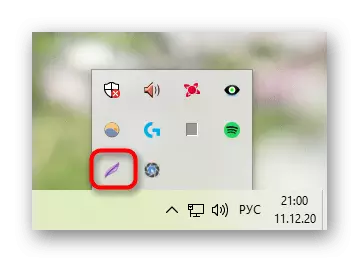
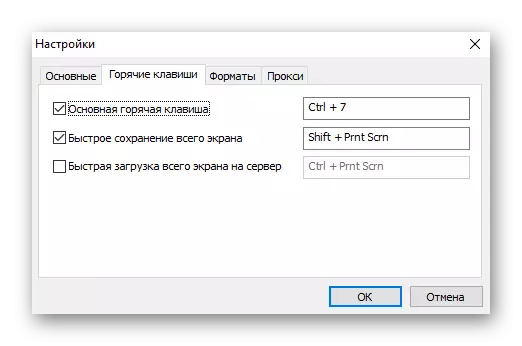
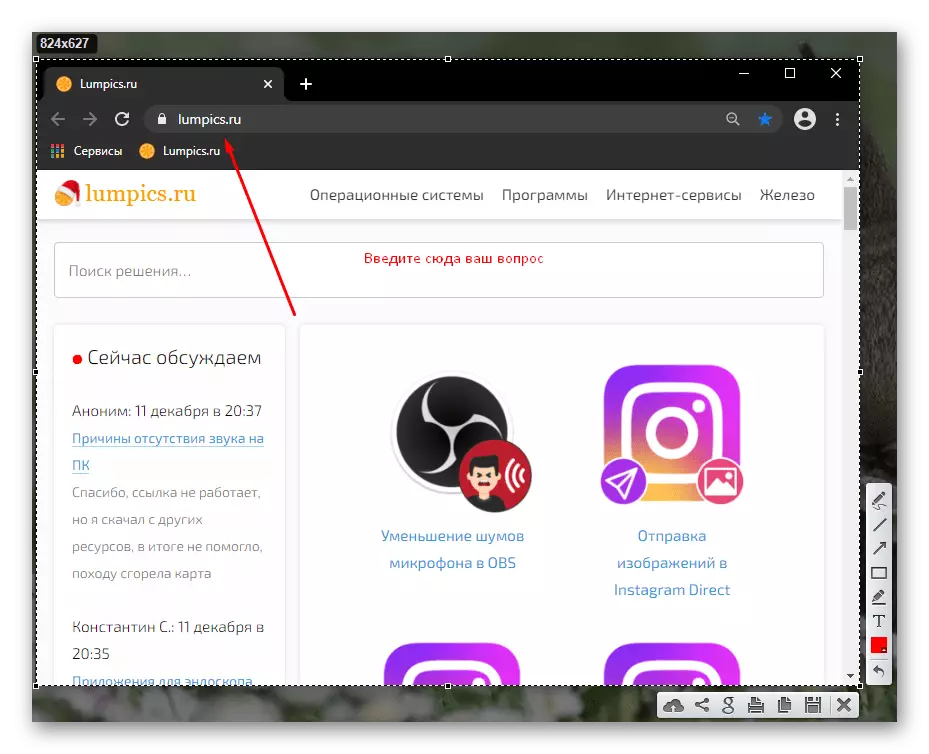
JOXI.
Joxi har qanday foydalanuvchilar uchun yanada rivojlangan analog. Dastur avvalgisi kabi bir xil funktsiyalar to'plami bilan jihozlangan, qo'shimcha ravishda juda ko'p qiziqarli xususiyatlar bilan jihozlangan va skrinshotni oldindan to'lashga imkon beradigan. Johi bepul, ammo 1 Gb miqdorida markali serverga yuklangan skrinshotlarga ega. Bulutdagi ko'plab fayllarni saqlashni rejalashtirganlar hisobning to'langan versiyasiga o'tishlari kerak. Biroq, ko'pchilik uchun bepul versiya etarli.
- Dasturni yuklab olish va o'rnatishdan so'ng siz ro'yxatdan o'tishingiz kerak - bu erda siz va siz ularni havola bilan baham ko'rmoqchi bo'lganingizda, siz va siz suratlarni yuklab olishingiz kerak. Ro'yxatdan o'tish Email va parol yoki ijtimoiy tarmoqlardan biri orqali avtorizatsiya qilish orqali amalga oshiriladi.
- Ishga tushirilgan Joxi patnisda, o'z menyusini chaqirish uchun tugmachali bo'ladi.
- Sichqonchaning chap tugmachasini bosganda, darhol ekran taqsimlash rejimiga o'tasiz va o'ng tugmachasini bosganingizda, mavjud xususiyatlar bilan oynani oching. Birinchidan, rasmni yaratish jarayoniga e'tibor qarating. "Parchmalar", shuningdek dastur belgisida LKMni bosib, asboblar panelining istalgan qismini ajratib turishga imkon beradi. "Ekran" avtomatik ravishda asboblar panelini ko'rsatadigan butun maydonni avtomatik ravishda ushlaydi.
- Maydonning parchalanishi, uni saqlashdan oldin istalgan vaqtda o'zgartirishingiz mumkin. Buning uchun panel paydo bo'lganidan keyin ham chegaralarni sozlang. Tahrirlash vositasi haqida gapirish, boshqalar orasida biz raqamlash funktsiyasi mavjudligini va xiralashganligini qayd etamiz. Boshqa ob'ektlar Standard: qalam, mark, strelka, tasma, aylana, kvadrat, matnli dastgoh. Elementlarning rangi o'zgarishi mumkin.
- Dizayn tugagandan so'ng, chek belgisi yoki ekranlardagi tugmachasini bosing. Uni muvaffaqiyatli yuklab olgandan so'ng, uning o'zi havolasi klipboardga ko'chiriladi - uni shaxsiy xabar yuboring yoki Internetdagi sahifangizda u bilan baham ko'ring.
- Siz oxirgi yaratilgan faylni tez-tez bosib, patnisdagi DAKE-dagi PCM-ni bosib, PCM-ni bosib, Windows-ning hozirgi sessiyasida yaratilgan holda, dastur menyusiga ikkita plitka qo'shilishi mumkin. Biri yuklangan faylni ochadi va ikkinchisi havolani Clipboardga qayta nusxalaydi.
- Agar siz faylni bulutga yuklab olishni istamasangiz, tahrirlangandan so'ng o'qni qo'shimcha usullar bilan chaqirish uchun o'q bilan bosing. Noutbukni saqlash, plitkadan nusxa ko'chirish, ijtimoiy tarmoqlardan biriga yuboriladi.
- Menyu (2-bosqichda gaplashdik). "Tarix" foydalanuvchini o'z saytiga yo'naltiradi, uni ro'yxatdan o'tkazishda foydalanilgan ma'lumotlarni joriy etish uchun tizimga yo'naltiradi. Kelajakda siz barcha yuklangan rasmlarni boshqarishingiz mumkin. O'chirmoqchi bo'lganlarni tanlang yoki aksincha, ularga yorliq bering. Yangi fayllarni yuklab olish uchun mavjud bo'sh joyni o'chirib tashlash va yorliqni tayinlash har qanday yorliqni qidirishda davom etayotgan ko'plab rasmlar orasida tez harakatlanishga yordam beradi.
- Menyudagi sozlamalar bilan bo'lim mavjud. Hisob qaydnomangizni boshqarish uchun u erga qarashga, ularning oxirgi vaznini (dastlab o'rtacha sifatli o'rnatgan) (dastlab o'rtacha sifatni o'rnatgan holda), ish operatsion tizimi bilan birga o'chirishni o'chirib qo'ygan holda va Xatkeylarni tahrirlash.

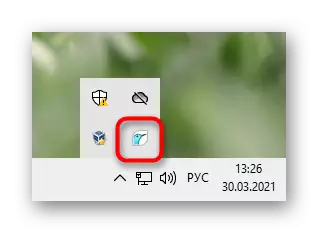
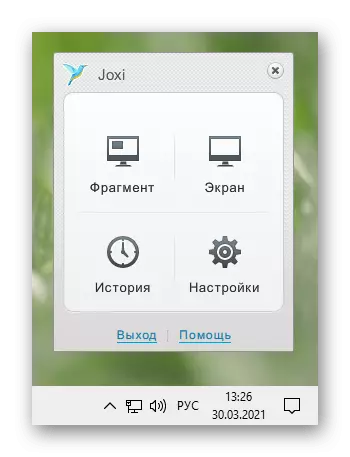
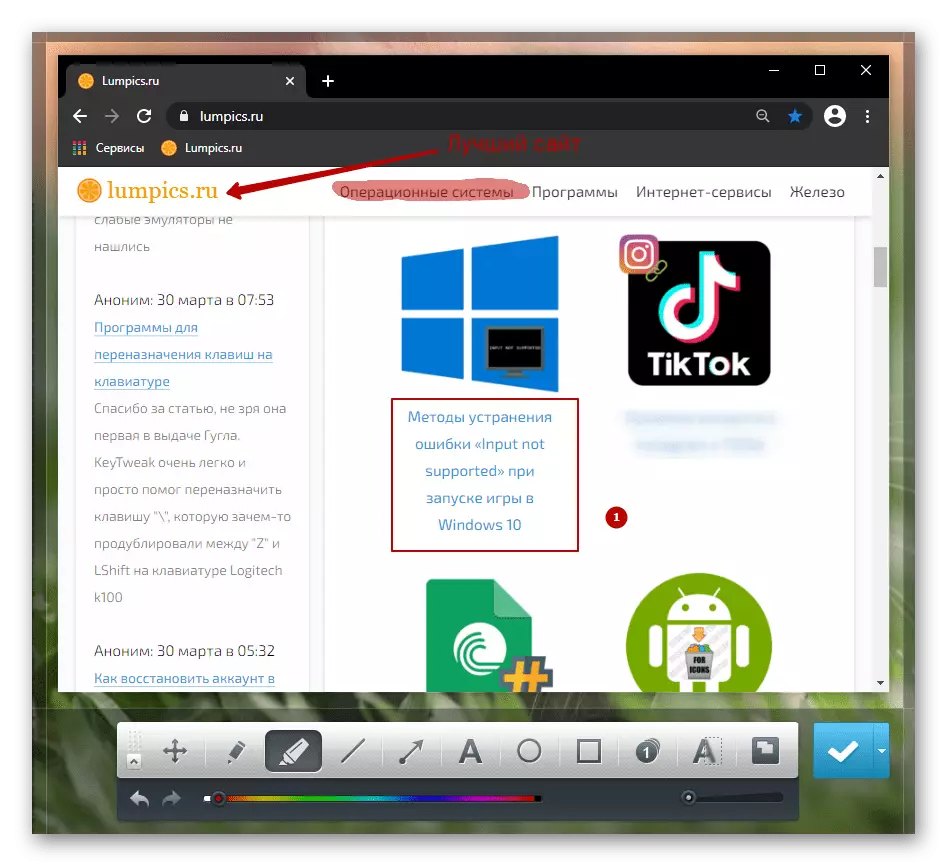
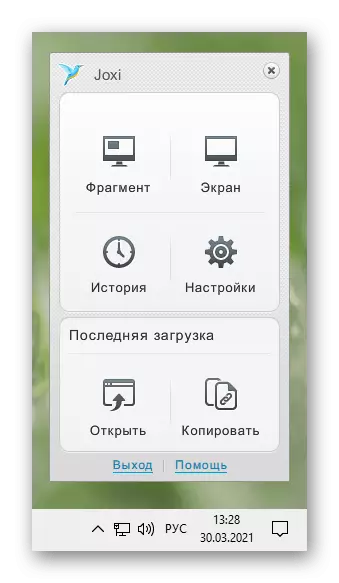
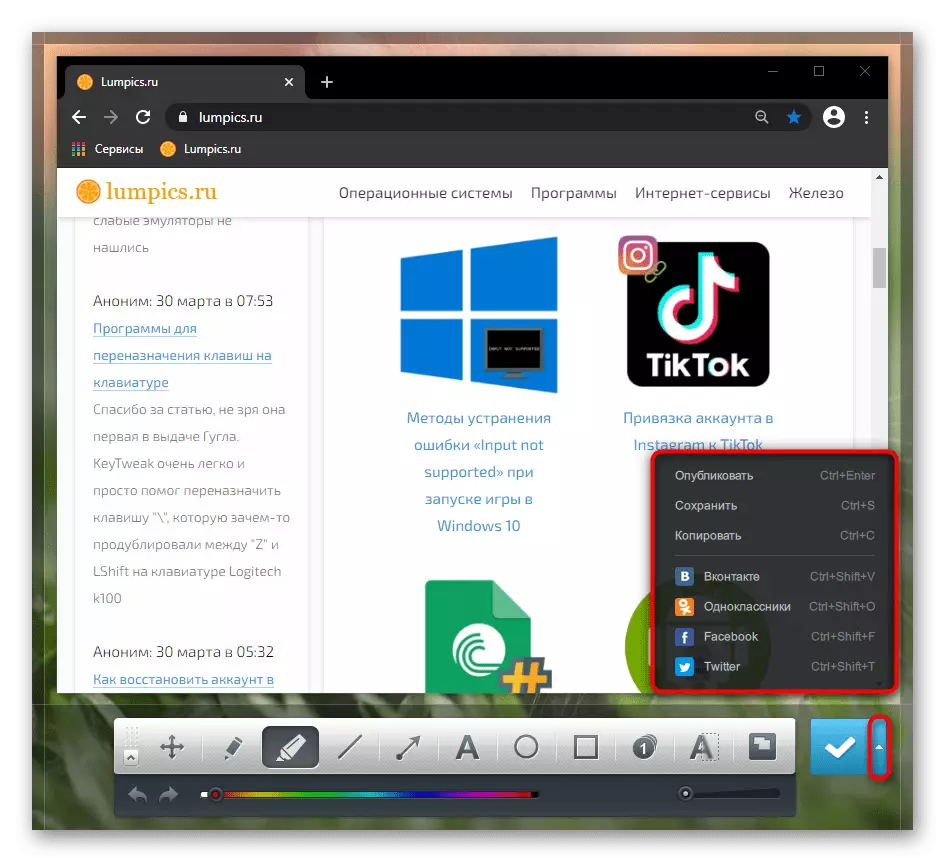

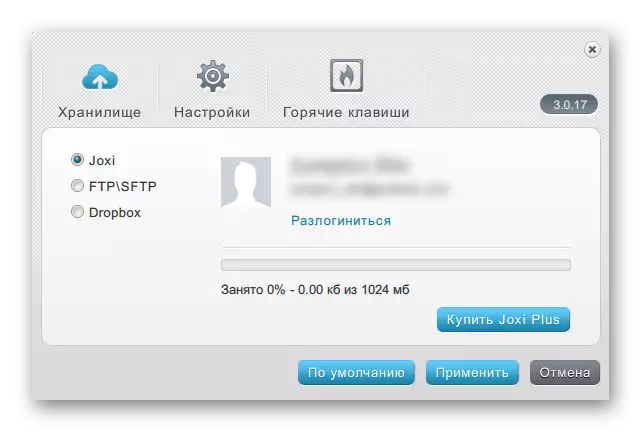
Ashpamo snap
"Ashampu Snp - ko'p sonli ekranlar bilan ishlash va barcha dizayn vositalarining ko'rinishini sozlash qobiliyati. Uning xususiyatlari va parametrlari to'plamiga ega bo'lib, ularni qulay yaratishga va taqsimlashni anglatadi. Dastur to'lanadi, ammo 30 kunlik sinov davri bilan.
- Dasturni o'rnatgandan so'ng, biz darhol sozlamalarga o'ting va uning ehtiyojlaringiz bo'yicha uning ishini optimallashtirishni tavsiya etamiz. Buni patnisdagi tugmachadan va kichik ipga aylanadigan markali panel orqali amalga oshirilishi mumkin. Odatiy bo'lib, u ekranning yuqori o'ng tomonida joylashgan.
- Kursorni kiyganingizda, panel normal holatga aylanadi va sizga birinchi bo'lib Yaratilgan rasm yoki sozlamalar muharririga o'ting.
- Skrinshotni qanday yaratishni boshlaydi - bu boshqa dasturlarda xuddi shunday amalga oshiriladi. Shundan so'ng, siz muharrirga 3 ta panelda kirasiz.
- Yuqoridagi fayl kabi va tahrirlash kabi ishlashga imkon beradi: oxirgi harakat yoki barcha o'zgarishlarni bekor qilish, shkala, soya, kursor va vaqtni, effektlar, rasm o'lchamini / tuvalini o'zgartirishga imkon beradi .
- Chapda qayta ishlash vositalari mavjud: kesish, pikselizatsiya, loy, silgi, raqamlar, grafik ob'ektlar, raqamlash, matn. Asbobni tanlashda ekranning pastki qismiga qarang - uning tashqi ko'rinishi batafsil sozlangan.
- O'ng tomon tejash, tarqatish, boshqa dasturlarga va tarmoqqa, shu jumladan markalangan bulutni tejashga qaratilgan.
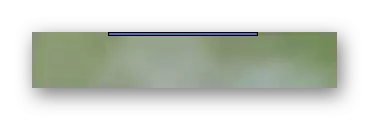

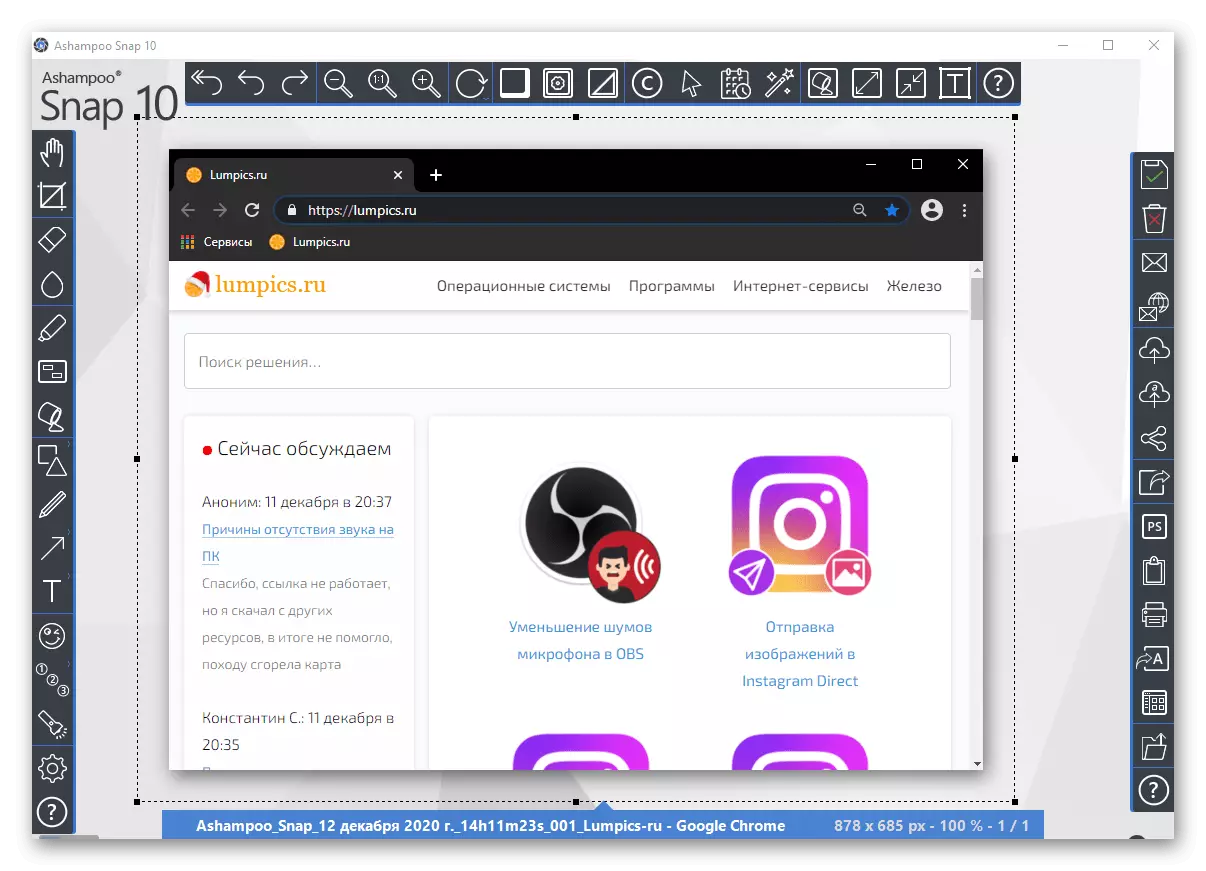
3-usul: Dasturlardagi o'rnatilgan xususiyat
Interfeysdagi turli dasturlarda skrinshot funktsiyasi bo'lishi mumkin. Qoida tariqasida, bu siz, masalan, nusxa ko'chirib bo'lmaydigan ba'zi ma'lumotlarni tejashga imkon beradigan dasturlarda, masalan, muhofatlar va monitoring tizimlari. Agar siz faqat bitta dastur doirasida ekran rasmlarini olishingiz kerak bo'lsa, uning menyusini tekshiring - bu xususiyat allaqachon uchinchi tomon dasturlari va Windows-ning kurort uchun yaratilgan.
Albatta, skrinshotlarni yaratish o'yin mijozlari bug '. U erda ularning mavjudligi o'yinchilarning o'yin natijalari, o'yinning sahnalarini, o'yindan yoki sizning hisob qaydnomangiz yoki jamoangizga yuklash uchun boshqa muhim nuqtaga ega bo'lish istagi tufayli mavjud. Mijoz sozlamalarida issiq tugmachani sozlash va faylni tejash yo'lini o'zgartirish deyarli mumkin.
Vivaldi.
Vivaldi ekran rasmlarini tayyorlashi mumkin, ammo ularni qayta ishlash - yo'q.
- Skrinshotni yaratish uchun mas'ul bo'lgan tugmani pastki panelda joylashgan.
- Rasmga tushirish turini o'zgartirish va kelgusidagi faylni uzaytirish uchun uni bosing.
- Qiziqish joyini tanlang va ushbu hududning pastki o'ng burchagidagi kamera bilan tugmachani bosing.
- Orqa fonda fayl brauzer sozlamalarida tanlangan yuklab olish papkasiga saqlanadi.



Microsoft chekkasi.
- Windows 10 uchun yaratilgan brauzerda sahifaning surati to'g'ridan-to'g'ri menyuda (shuningdek, har qanday yorliqning kontekstida) yoki Ctrl + Shift tugmachalari deb nomlanadi.
- Ikki tugmachali ko'rinadi: "Bepul tanlov" va "Butun sahifa uchun". O'zingizning hududni o'zingiz ko'rsating yoki dastur interfeysini hisobga olmang. Shundan so'ng, fayl "Eslatma qo'shish" variantini tanlash orqali faylni clipboardga nusxalash yoki tahrirlashda qolmoqda.
- Operadan farqli o'laroq, muharrir bu erda ibtidoiy javob beradi: Sensorli ekrandan foydalangan holda marker va qo'l yozuvi matn yozuvi mavjud. Bu erda skrinshot noutbukga saqlanishi mumkin, uni boshqa dastur yoki nusxaga yuboring.

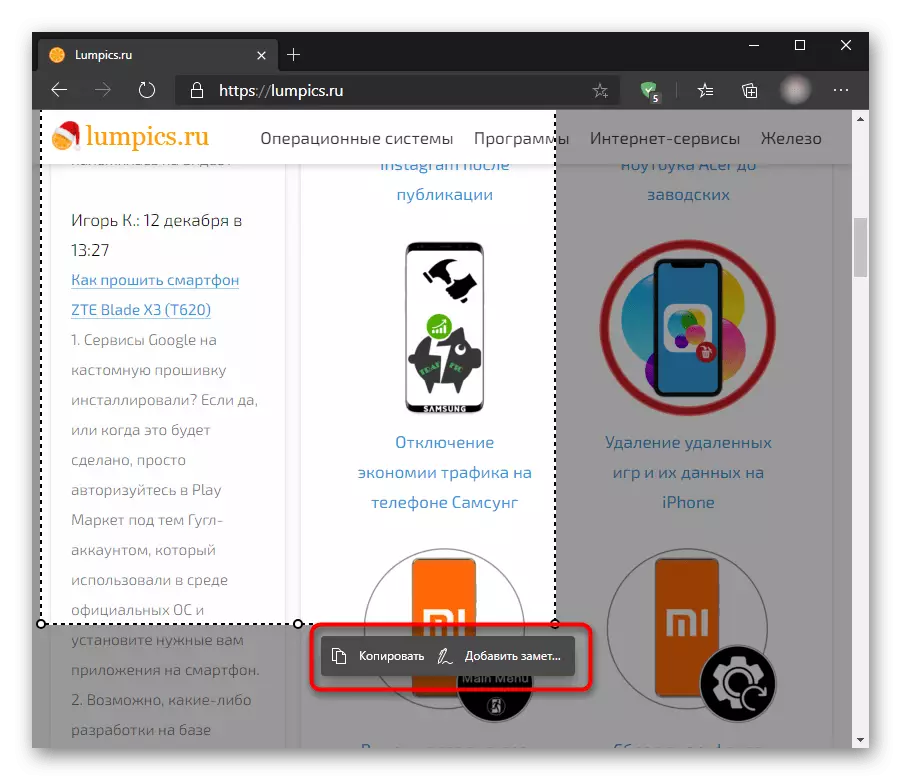
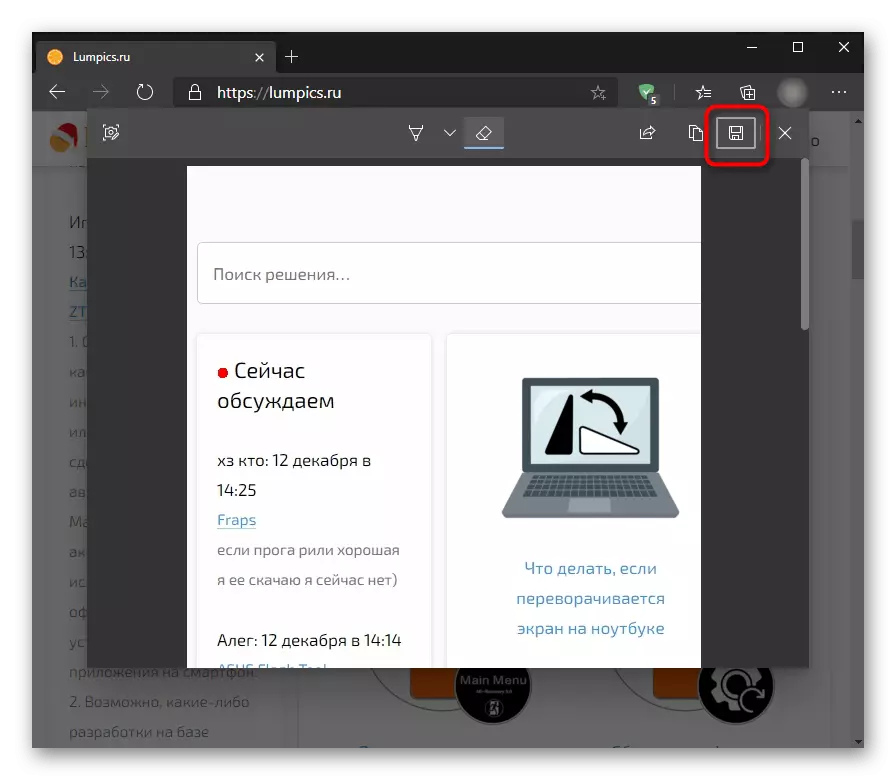
Siz shunga o'xshash xususiyatni topasiz va UC brauzeridan foydalanganda, shuningdek, boshqa ba'zi kam uchraydigan veb-brauzerlar.
Onlayn xizmatlar
Brauzer uchun oldindan ko'rib chiqilgan barcha vositalarga xos almashtirish maxsus saytlar deb hisoblash mumkin. Ular kengaytmalar bilan ham xuddi shunday ishlaydi, veb-brauzerning asosiy maydoni (asboblar paneli, manzillar va boshqa interfeys elementisiz). Skrinshotlardan butunlay amalga oshirganingizda bunday xizmatlardan foydalanish mantiqiy, ammo bir vaqtning o'zida siz ularni har qanday grafik muharrirlarning ishga tushirmasdan biroz o'girishni xohlaysiz.
Boshqa maqolada yozilgan onlayn xizmatlar orqali brauzer oynasini suratga olish haqida.
Batafsil: Qanday qilib skrinshotni onlayn qilish kerak
